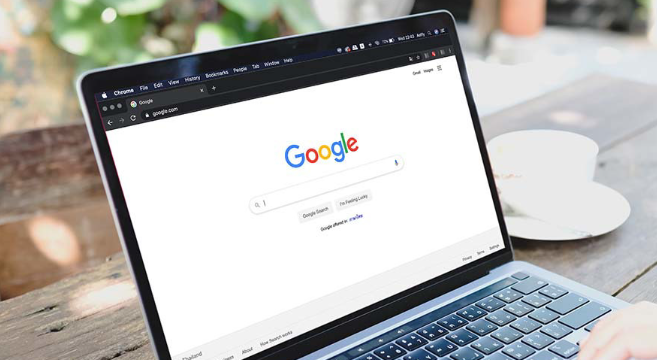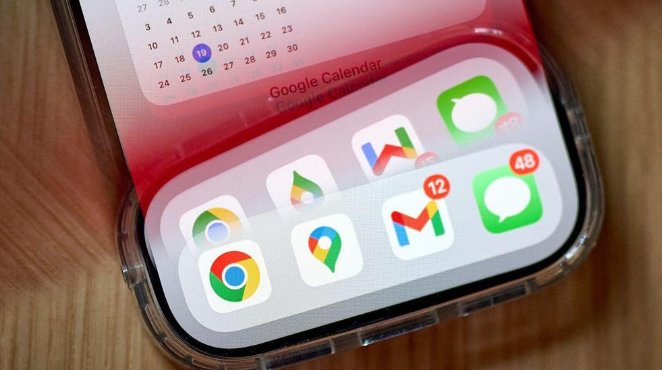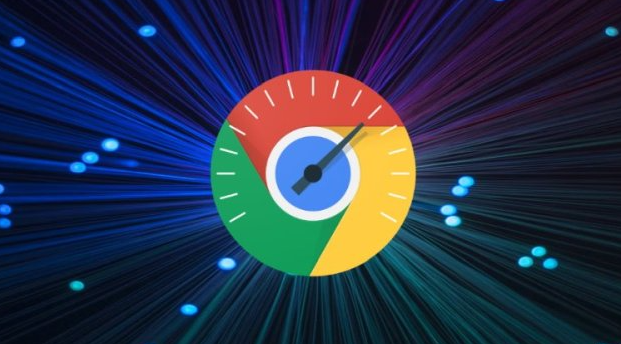教程详情

1. 更新插件:进入扩展程序页面,查看插件是否有可用更新,若有则点击更新按钮,修复已知漏洞和兼容性问题,解决崩溃问题。若没有自动更新提示,可前往插件官网下载最新版本手动安装。
2. 禁用与重新启用插件:找到出现崩溃问题的插件,将该插件的开关关闭,即禁用该插件,然后再次点击开关,重新启用插件,这种方法类似于重启电脑,有时候可以解决插件暂时性的故障。
3. 检查插件兼容性:进入扩展程序页面,禁用最近安装的插件,观察崩溃是否停止,以确定是否是插件与浏览器或系统不兼容导致的崩溃。
4. 更新浏览器版本:点击浏览器右上角三个点,选择“帮助”,立即更新Chrome到最新版,因为过时的浏览器版本可能存在性能问题或与当前插件不兼容的情况,导致网页崩溃。
5. 清除浏览数据:点击浏览器右上角的三个点,选择“更多工具”>“清除浏览数据”,在弹出的窗口中选择清除“缓存的图像和文件”以及“Cookie及其他网站数据”等,能减少加载时间,加快启动。
6. 使用无痕模式测试:无痕模式默认禁用所有扩展程序,若在该模式下浏览器正常,可确认是某个扩展导致的冲突。
7. 单独启用插件排查:在确认了问题是由插件引起后,尝试只启用一个插件,然后逐个添加其他插件,以找出与哪个插件冲突。
8. 使用二分法排查:将所有扩展程序按照启用和禁用状态分成两组,禁用其中一组后刷新或重启浏览器,观察问题是否依然存在。如果问题消失,说明被禁用的那组扩展中存在问题,继续对该组进行二分法排查。
9. 结束占用进程:按Shift+Esc打开任务管理器,强制结束高占用的插件进程(如视频解码类插件)。
10. 重置浏览器设置:点击右上角的菜单按钮,选择“设置”-“高级”-“重置设置”,按照提示操作即可,这将会恢复浏览器到其默认状态,但会丢失一些个性化设置,如书签、历史记录等。